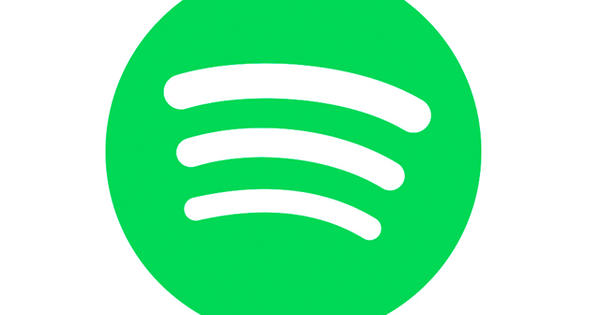Windows 10 有一个任务计划程序。你可以用它做非常复杂的事情。或者实现一些简单的事情,例如在特定时间启动程序。
Windows Task Scheduler 实际上是一种软件定时器。例如,您可以让 Word 或浏览器在预先安排的时间启动。如有必要,以每天或每周等间隔进行。例如,通过这种方式,您可以鼓励自己执行一项任务,例如处理您的报告或报告。您可以通过右键单击开始找到任务计划程序。然后点击 计算机管理 在显示的面板中。在“计算机管理”窗口中,单击 任务计划程序,位于左栏中的系统工具下。单击右侧的列 创建基本任务.为任务命名,例如启动记事本。点击 下一个 并指出任务应该以什么频率或什么时间开始。例如 日常的 是一种选择。你选择 事件,那么您可以使用日志事件作为触发器。所以对于真正的发烧友来说是一件好事。无论你选择 电脑启动时,以便程序或工具在每次系统启动后立即可用。在这个例子中,我们假设一个 一次性 发生的事件;选择此选项并单击 下一个.

设置
选择要设置的程序应启动的所需日期和时间。再次点击 下一个 并选择选项 启动程序.再次点击 下一个 然后按钮 翻阅.浏览到可执行文件。在记事本的情况下,您需要在文件夹 c:\Windows\System32 中;您正在寻找的程序被称为 记事本.选择这个并点击 打开.然后点击 下一个 和 完全的.记事本现在将在设定的时间启动。当然,您可以通过这种方式做更多有趣的事情。许多程序可以用开关控制。您可以立即启动 Word 并打开文档。但是,开关因程序而异,因此我们无法为您提供一般性解释。帮助程序或手册通常会提供解决方案。最重要的是,您可以使用 Windows 自动启动任务。这提供了有趣的可能性。